Содержание
- 1 Почему на iPhone отсутствует звук
- 2 Что делать, если нет звука (пропал) входящего звонка на iPhone
- 2.1 Возможно, на iPhone отключен звук
- 2.2 iPhone требуется перезагрузка
- 2.3 Нет звука при входящем звонке на iPhone – активирован режим «Не беспокоить»
- 2.4 Проверьте настройки звука
- 2.5 Нет звука при входящем звонке на iPhone – ошибочно включен режим гарнитуры
- 2.6 Устранение проблемы при помощи AssistiveTouch
- 2.7 Проблема связана с неполадками в работе аппаратного обеспечения iPhone, например с динамиком
- 3 Звук на iPhone пропал не полностью – в наушниках он есть
- 4 Звук исчез везде – iPhone полностью молчит

Если на iPhone пропал звук, в большинстве случаев пользователь способен самостоятельно устранить неполадку — главное, правильно выявить причину. Сегодня мы рассмотрим, что может повлиять на отсутствие звука на iPhone.
Почему на iPhone отсутствует звук
Большинство проблем касательно отсутствия звука, как правило, связаны с настройками iPhone. В более редких случаях причиной может являться аппаратная неисправность.
Причина 1: Беззвучный режим
Начнем с банального: если на iPhone отсутствует звук при входящих звонках или SMS-сообщениях, вам необходимо убедиться, что на нем не активирован беззвучный режим. Обратите внимание на левый торец телефона: над клавишами громкости располагается небольшой переключатель. Если звук выключен, вы увидите красную метку (показана на изображении ниже). Чтобы включить звук, переключатель достаточно перевести в правое положение.

Причина 2: Настройки оповещений
Откройте любое приложение с музыкой или видео, запустите воспроизведение файла и с помощью клавиши громкости установите максимальное значение звука. Если звук идет, но при входящих вызовах телефон молчит, скорее всего, у вас выставлены неправильные настройки оповещений.
-
Чтобы отредактировать параметры оповещений, откройте настройки и перейдите в раздел «Звуки».

В том случае, если вы хотите установить четкий уровень звукового сигнала, отключите параметр «Изменение кнопками», а строкой выше задайте нужную громкость.

Причина 3: Подключенные устройства
Айфон поддерживает работу с беспроводными устройствами, например, Bluetooth-колонками. Если ранее подобный гаджет был подключен к телефону, скорее всего, звук передается именно на него.
-
Проверить это очень просто — сделайте свайп снизу вверх, чтобы открыть Пункт управления, а затем активируйте авиарежим (иконка с самолетиком). С этого момента связь с беспроводными устройствами будет разорвана, а значит, вам понадобится проверить, имеется ли звук на Айфон или нет.

Если звук появился, откройте на телефоне настройки и перейдите в раздел «Bluetooth». Переведите данный пункт в неактивное положение. При необходимости, в этом же окне можно разорвать связь с устройством, транслирующим звук.


Причина 4: Системный сбой
iPhone, как и любое другое устройство, может давать сбои в работе. Если на телефоне звук по-прежнему отсутствует, и ни один из способов, описанных выше, не принес положительного результата, следует заподозрить именно системный сбой.
-
Для начала попробуйте перезагрузить телефон.

Подробнее: Как перезагрузить iPhone
После перезагрузки проверьте наличие звука. Если он отсутствует, можно переходить к тяжелой артиллерии, а именно — к восстановлению устройства. Прежде чем начать, обязательно создайте свежую резервную копию.

Подробнее: Как создать резервную копию iPhone
Восстановить iPhone можно двумя способами: через само устройство и с помощью iTunes.

Причина 5: Неисправность наушников
Если звук из динамиков работает корректно, но при подключении наушников вы ничего не слышите (или звук крайне некачественный), скорее всего, в вашем случае имеет место быть поломка самой гарнитуры.
Проверить это просто: достаточно подключить к телефону любые другие наушники, в работоспособности которых вы уверены. Если и с ними звук отсутствует, тогда уже можно подумать об аппаратной неисправности iPhone.
Причина 6: Аппаратная неисправность
К аппаратной неисправности можно отнести следующие виды поломок:
- Неработоспособность разъема для подключения наушников;
- Неисправность кнопок регулировки звука;
- Неисправность звукового динамика.
Если телефон ранее падал в снег или воду, скорее всего, динамики будут работать очень тихо или вовсе перестанут функционировать. В таком случае устройству следует хорошо просохнуть, после чего звук должен заработать.

В любом случае, если вы подозреваете аппаратную неисправность, не имея должных навыков работы с комплектующими iPhone, не стоит самостоятельно пытаться вскрыть корпус. Здесь следует обратиться в сервисный центр, где грамотные специалисты выполнят полную диагностику и смогут выявить, в результате чего на телефоне перестал работать звук.
Отсутствие звука на iPhone неприятная, но зачастую решаемая проблема. Если вы уже ранее сталкивались с подобной неполадкой, расскажите в комментариях, каким образом она была устранена.
Отблагодарите автора, поделитесь статьей в социальных сетях.
Если на iPhone перестал воспроизводиться звук входящего вызова или сообщений, то это ещё не значит что пора бежать в сервисный центр. Есть шанс что вы наткнулись на редкий, но не единичный баг. Банальная перезагрузка или включение/отключение переключателя бесшумного режима могут не помочь, а именно поэтому попробуйте воспользоваться нашей инструкцией.

Что делать, если нет звука (пропал) входящего звонка на iPhone
Несмотря на то, что iPhone – вещь весьма надежная, иногда пользователи сталкиваются с внезапным исчезновением мелодии при звонке. Входящий вызов осуществляется, но звукового сигнала нет, что делать? Ниже мы расскажем вам, как можно решить эту проблему.
Возможно, на iPhone отключен звук
В большинстве случаев мелодия звонка перестает играть из-за того, что iPhone был переведен в беззвучный (бесшумный) режим. Конечно, это объяснение очень простое, но зачастую именно оно и является самым верным, особенно для совсем «новеньких» владельцев гаджета.
Для того чтобы решить эту проблему, проверьте переключатель громкости на левой стороне iPhone. Если переключатель стоит на беззвучном режиме, просто передвиньте его, и при входящем вызове снова будет играть музыка.
iPhone требуется перезагрузка
Если переключатель громкости находится в нужном положении, но мелодия все равно не звучит, возможно, вашему устройству требуется перезагрузка. Принудительная перезагрузка исправит программные ошибки, из-за которых мог исчезнуть рингтон. О том, как перезагрузить iPhone (4 способа) мы рассказали в этой статье.
Нет звука при входящем звонке на iPhone – активирован режим «Не беспокоить»
Если на вашем iPhone перестал звонить рингтон, проверьте, не включен ли режим «Не беспокоить». Пользователи по ошибке часто активируют это режим, сами того не замечая. Если в верхней части экрана вы видите значок в виде полумесяца, значит, у вас включен режим «Не беспокоить», отключающий все звуковые уведомления.
Решить эту проблему проще простого. Проведите пальцем снизу вверх по экрану, откройте «Пункт управления» и выключите режим. Теперь звуковой сигнал должен снова появиться.


Проверьте настройки звука
Не исключено, что проблемы с рингтоном возникли из-за неправильных настроек звука. Откройте «Настройки», выберите «Звуки» и установите подходящую для вас громкость рингтона и уведомлений. Здесь же вы можете включить «Изменение кнопками», что позволит регулировать громкость мелодии с помощью кнопки громкости на левой стороне iPhone.

Нет звука при входящем звонке на iPhone – ошибочно включен режим гарнитуры
Если вы испробовали все вышеперечисленные способы, но ни один из них не помог, значит, проблема несколько сложнее. К примеру, ваш iPhone мог по ошибке остаться в режиме гарнитуры. Это легко проверить в приложении Музыка или Пункте Управления, нажав на иконку «Устройства».

Попробуйте подключить и отключить наушники несколько раз, аккуратно прочистить аудио / Lightning разъем зубочисткой, перезагрузить iPhone.
Устранение проблемы при помощи AssistiveTouch
1. Откройте меню Настройки → Основные → Универсальный доступ.

2. Перейдите в раздел AssistiveTouch и активируйте эту функцию через соответствующий тумблер. На экране появится точка с дополнительными меню, которую можно расположить в любом месте дисплея.

3. Тапните по меню AssistiveTouch и выберите пункт «Аппарат».

4. Справа должна быть иконка «Отключить звук» с перечёркнутым колокольчиком (если нет, то переведите эту функцию в это положение), а слева тапайте по «Громче», чтобы увеличить громкость звонка.

5. Отключите AssistiveTouch за ненадобностью.
Проблема связана с неполадками в работе аппаратного обеспечения iPhone, например с динамиком
Исчезновение звука может быть вызвано поломкой какого-нибудь компонента в самом устройстве.
Ради эксперимента попробуйте сбросить настройки (Настройки → Основные → Сброс → Стереть контент и настройки), а если не помогла и эта процедура, то полностью исключить программную ошибку можно, восстановив iPhone через iTunes с последующей настройкой «Как новый».
Если и это не помогло вернуть звук при входящем звонке, то похода в сервисный центр не избежать. Мы рекомендуем пользоваться услугами только официальных сервисных центров Apple, конечно если таковой имеется в вашем городе или стране.
Всем привет! Вообще, пропавший звук на iPhone – это не очень стандартная ситуация, так как сам по себе он точно не отключается. Однако не нужно сразу готовиться к худшему, ведь данное явление, может быть обусловлено не только какими-либо механическими проблемами, но и программными неполадками, что решается значительно проще. Итак, что делать и как исправить проблемы со звуком на iPhone, поехали!;)
Естественно, о такой банальной вещи, как проверить не включен ли вибро-режим, режим не беспокоить (обозначается специальным значком) и выкручен ли ползунок громкости на максимум, говорить не будем – это необходимо проверить в первую очередь. Перейдем сразу к делу и для начала нам необходимо определиться, где есть звучание, а где нет.
Вот несколько ситуаций…
Звук на iPhone пропал не полностью – в наушниках он есть
В принципе, частичная пропажа звуковых сигналов, обычно характерна именно для проблем с программным обеспечением, но не в данном случае…
Итак, вставляем наушники в iPhone и проверяем. Если в них звук есть, а при вытаскивании он пропадает, плюс при регулировке громкости не прибавляются деления (такое ощущение что кнопки громкости не работают), то поздравляю Вас, Вам повезло.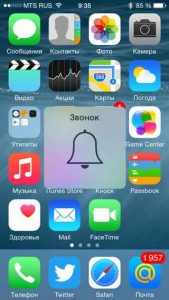
Вся проблема в разъемах зарядки или наушников. В них либо попала пыль, либо они окислились от контакта с водой (как действовать при попадании жидкости).
И таким образом iPhone «думает» что к нему что-то постоянно подключено — док-станция или те же самые наушники. Кстати, данная беда больше характерна для старых устройств с 30-pin разъемом — таких как iPhone 4, iPad 2 и т. д. Почему? Просто сам разъем больше и, именно по этой причине, вероятность его загрязнения выше.
Что будем делать? Все просто – в большинстве случаев помогает аккуратная чистка разъемов.
Аккуратно! Зубочисткой или иным предметом (очень желательно не металлическим, так как можно поцарапать или погнуть контакты) вычищаем оттуда всю накопившуюся грязь или пыль. После этого перезагружаем устройство. Затем, на всякий случай, несколько раз вставляем-вытаскиваем в разъемы зарядку и наушники.
Кстати, если контакты именно окислились (например после контакта с жидкостью), может случится так, что устройство придется разобрать, чтобы почистить не только снаружи, но и внутри.
Если не обладаете подобными знаниями, крайне рекомендую обратиться в сервисный центр, так как при самостоятельном ремонте, помимо звука, можно сломать еще что-либо – например шлейф кнопки Home и получить вот такую страшную ошибку.
Звук исчез везде – iPhone полностью молчит
Здесь все уже немного сложнее, так как причина может быть любая – программная и «железная».
Для начала, рекомендую выполнить все советы из предыдущего пункта. А именно аккуратную чистку разъемов. Лишним точно не будет. Далее переходим к традиционному способу борьбы с программными неполадками:
- Сбрасываем все с телефона (предварительно озаботившись резервным копированием на компьютере в iTunes или в облако iCloud).
- Обновляем прошивку или, если она и так установлена самая последняя, то просто загружаем iPhone. Не восстанавливая из резервной копии! Восстановите потом, когда выясните причину пропадания звука.
- Проверяем, появился ли звук.
Если после всех этих манипуляций успеха нет, то проблема явно «железная» и заключается в… да в чем угодно!
Нижний шлейф, плата, кнопки, аудио кодек и т. д. Поэтому не раздумывая идем в сервисный центр. Если телефон на гарантии и вы с ним ничего не делали (роняли, били), то просто через некоторое время получите новый аппарат (точнее – «как новый»). Если гарантии нет, то ситуация конечно хуже, но не особо критичная. Как правило, ремонт связанный с отсутствием звука, не занимает много времени. Да и денег стоит вменяемых.
И напоследок прописная истина — если звук отсутствует в одном из нижних динамиков, то у Вас все отлично. Почему? Потому что в нижней части iPhone есть только один динамик.


